如何将应用程序添加到 Android 主屏幕
已发表: 2023-05-13没有人喜欢凌乱的智能手机主屏幕。 重置手机主屏幕后,您可能会感觉更好、更有条理,但这也意味着您可能会丢失一些东西,例如您每天使用的应用程序和小部件。
您是否注意到 Android 主屏幕上缺少某个应用程序? 别担心,您可以使用一些简单的方法将应用程序图标带回您的 Android 设备的主屏幕。 按照我们的教程了解如何将应用程序添加到您的 Android 主屏幕。
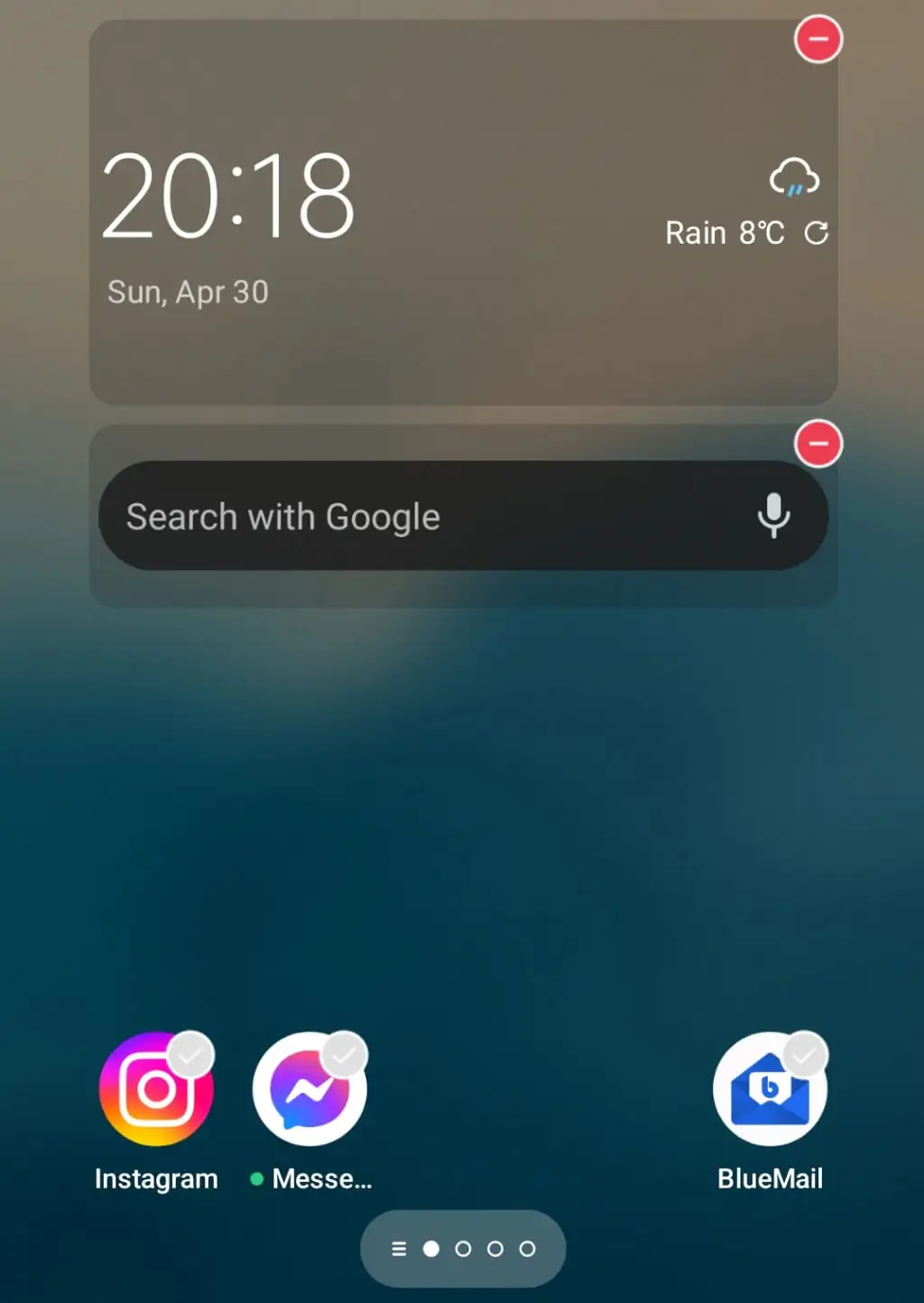
如何在 Android 上查找丢失的应用程序
如果您注意到主屏幕页面上曾经有您最喜欢的应用程序所在的空白区域,这并不一定意味着它已从您的手机中消失。 您要查找的应用程序可能已隐藏。 检查您的应用程序的首要位置之一是主屏幕上的文件夹。 您可能不小心将应用程序图标拖到文件夹中,现在它隐藏在那里。
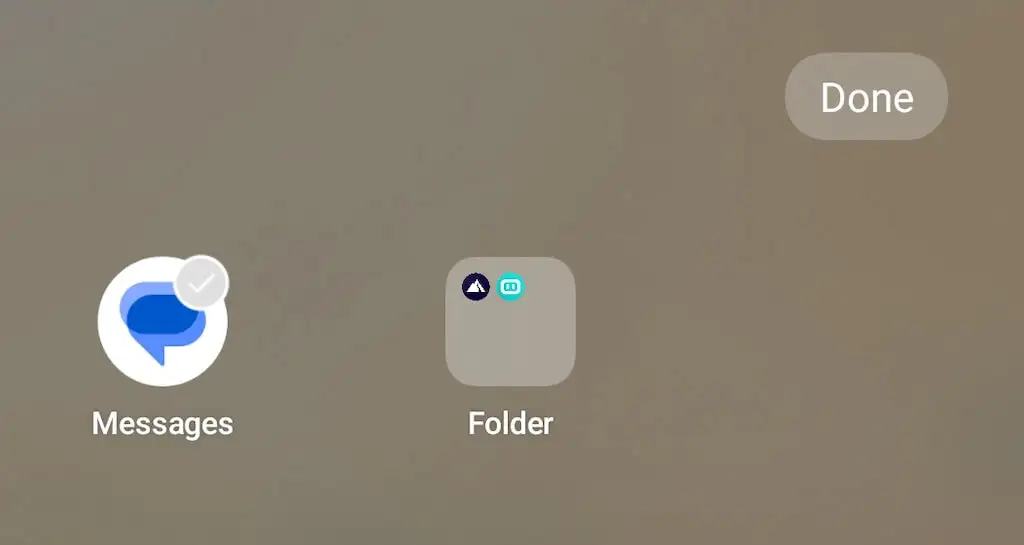
如果您使用应用程序文件夹并且在您的 Android 手机屏幕上有一个或多个应用程序文件夹,请打开它们并查找您丢失的应用程序。 如果在那里找到它,请长按该应用程序并将其拖到文件夹边框之外。 然后在主屏幕上释放该应用程序。
如何将应用程序添加到 Android 主屏幕
有要添加到主屏幕的应用程序吗? 您可以使用以下几种不同的技术来做到这一点。
从应用程序抽屉添加应用程序
如果某个 Android 应用程序已下载到您的智能手机上,但未显示在您的主屏幕上,您可以从应用程序抽屉中手动将其添加到手机的主屏幕上。
要将某个已安装的应用程序重新添加到主屏幕,请按照以下步骤操作。
- 打开 Android 主屏幕,然后从屏幕底部滑动到顶部。 这将打开App Drawer ,您将在其中看到安装在您的 Android 手机上的所有应用程序。
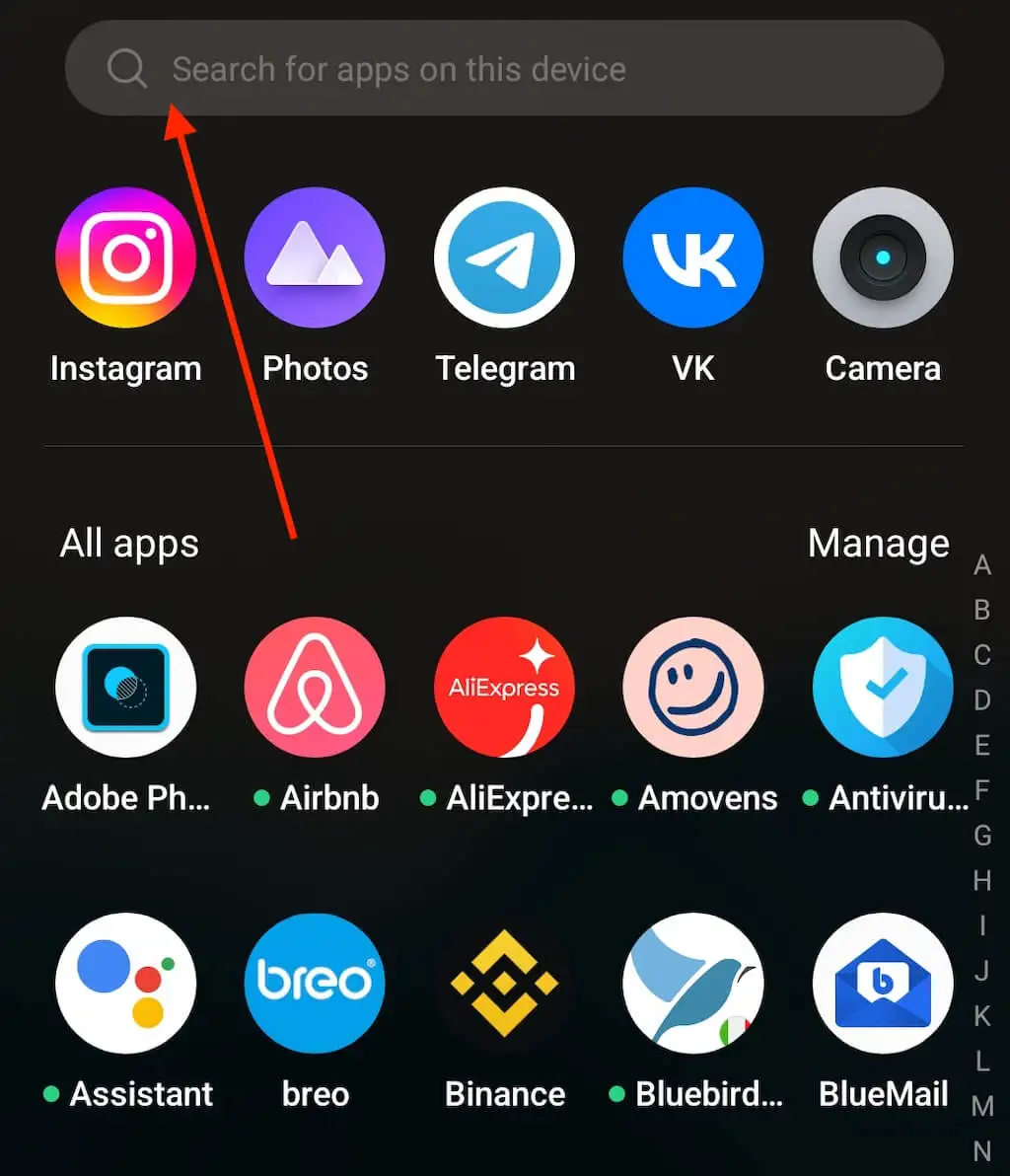
- 找到您要添加到主屏幕的应用程序。 您可以滚动浏览应用程序抽屉或使用屏幕顶部的搜索栏来查找您的应用程序。
- 选择并按住该应用程序。
- 您会看到一个带有选项的菜单。 选择添加到主页。
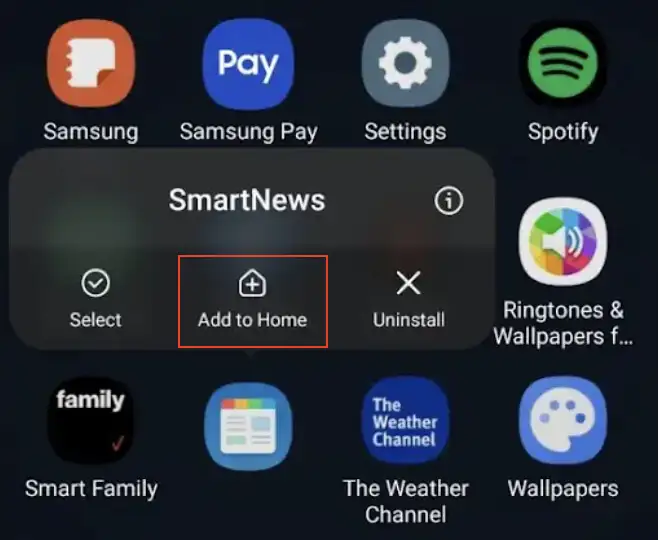
应用程序图标现在应该出现在 Android 设备主屏幕的右上角。
如果您拥有的 Android 手机不是 Pixel 或 Samsung Galaxy 型号,将应用程序添加到主屏幕的说明可能会略有不同。 在您的应用程序抽屉中找到该应用程序后,长按然后将您的应用程序拖放到主屏幕上您想要的任何位置。
在某些 Android 手机上,要将应用程序添加到主屏幕,您需要访问应用程序抽屉,打开菜单,然后按照路径管理>选择>添加。
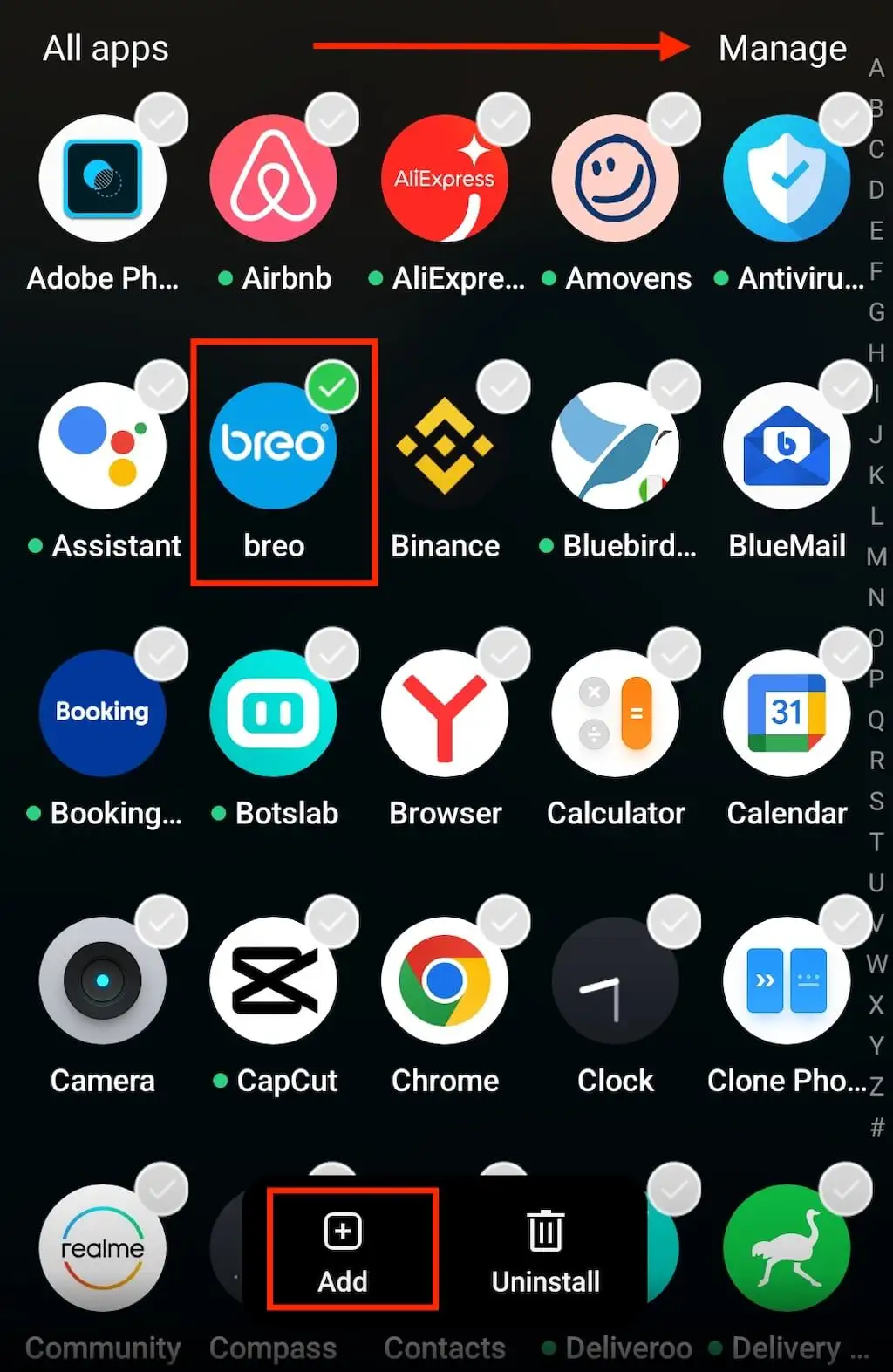
在 Google Play 商店中重新启用应用
可以禁用手机上的某些应用程序。 如果您在屏幕上丢失的应用程序是系统应用程序,则更有可能发生这种情况。 您无法卸载系统应用程序,但可以禁用它们。
禁用的应用程序不会显示在您的主屏幕或应用程序抽屉中。 您需要前往 Google Play 商店重新启用该应用。 要在 Android 上重新启用某个应用,请按照以下步骤操作。
- 在您的 Android 设备上,打开 Google Play 商店应用。
- 在 Play 商店中,选择您的个人资料图标以打开菜单。
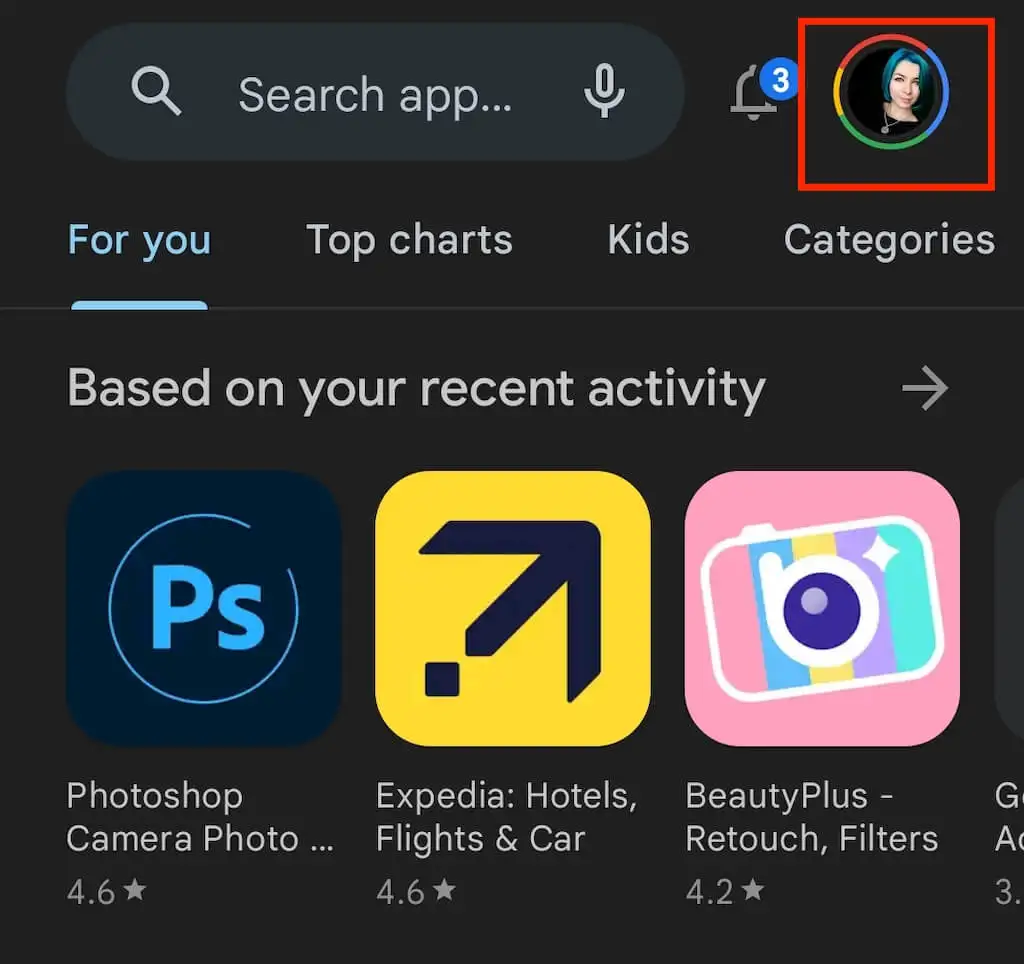
- 从菜单中选择管理应用程序和设备。
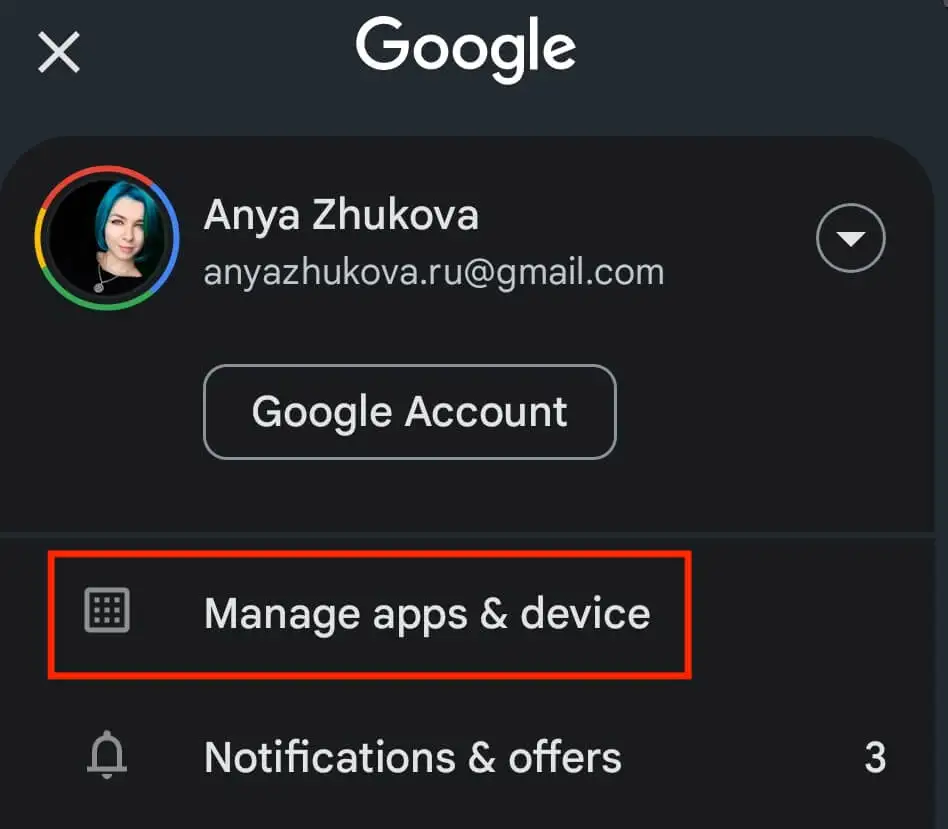
- 打开“管理”选项卡。 你会在那里看到你的应用程序的完整列表。
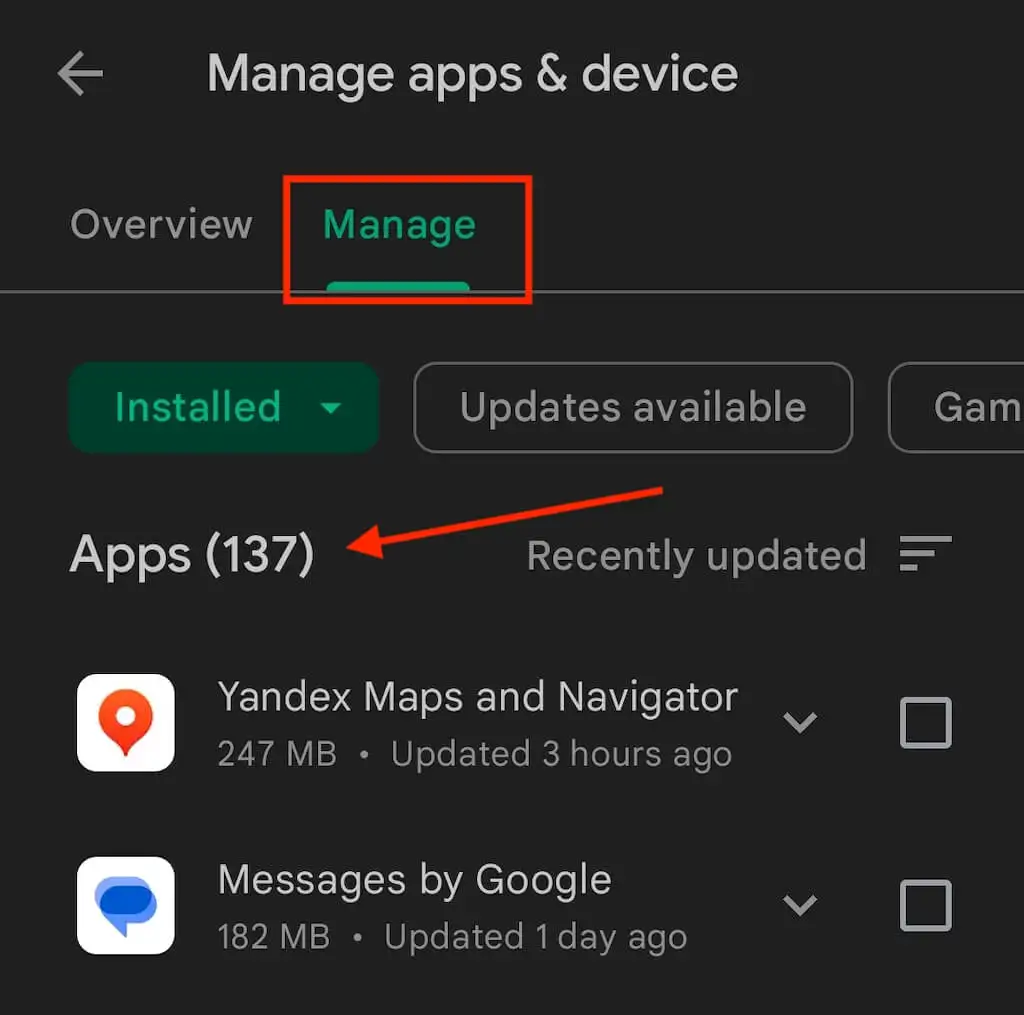
- 选择您需要重新启用的应用。
- 选择应用程序名称下方的绿色启用按钮。
该应用程序现在应该显示在您的应用程序抽屉中,您可以使用前面描述的方法将其添加到您的主屏幕。

取消隐藏隐藏的应用程序
除非您确切地知道在哪里寻找,否则并非您的 Android 上的每个应用程序都很容易找到。 某些应用程序可能从主屏幕和应用程序抽屉中隐藏起来,但它们仍安装在您的手机上。
要发现 Android 上隐藏的应用程序,请按照以下步骤操作。
- 在您的 Android 设备上,从屏幕底部滑动到顶部以打开 App Drawer。
- 在 App Drawer 中,打开屏幕右上角的三点菜单。
- 从选项列表中选择隐藏应用程序。
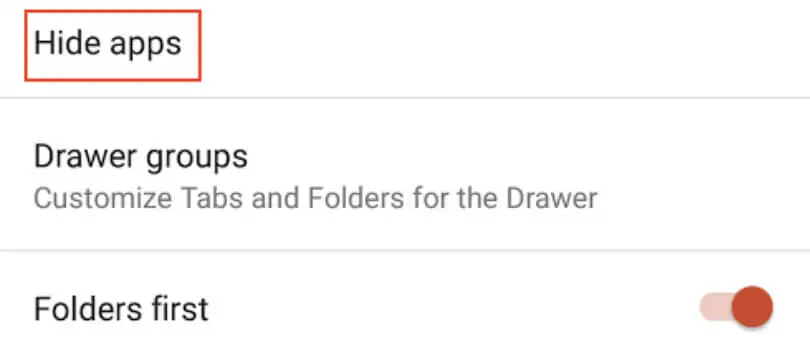
- 如果这导致您进入空白屏幕,则说明您的智能手机上没有隐藏任何应用程序。 如果您在此列表中找到您一直在寻找的应用程序,请取消选中它旁边的框以取消隐藏该应用程序。
如果您在应用程序抽屉的菜单中没有看到隐藏应用程序选项,这可能意味着没有任何隐藏的应用程序或者您的 Android 手机操作系统不支持此功能。 如果是这种情况,您可以在手机的设置中找到隐藏的应用程序。
按照路径“设置” > “应用” > “查看手机上的所有应用”访问应用列表。 如果它是您要查找的系统应用程序,请打开屏幕顶部的三点菜单,然后选择显示系统。
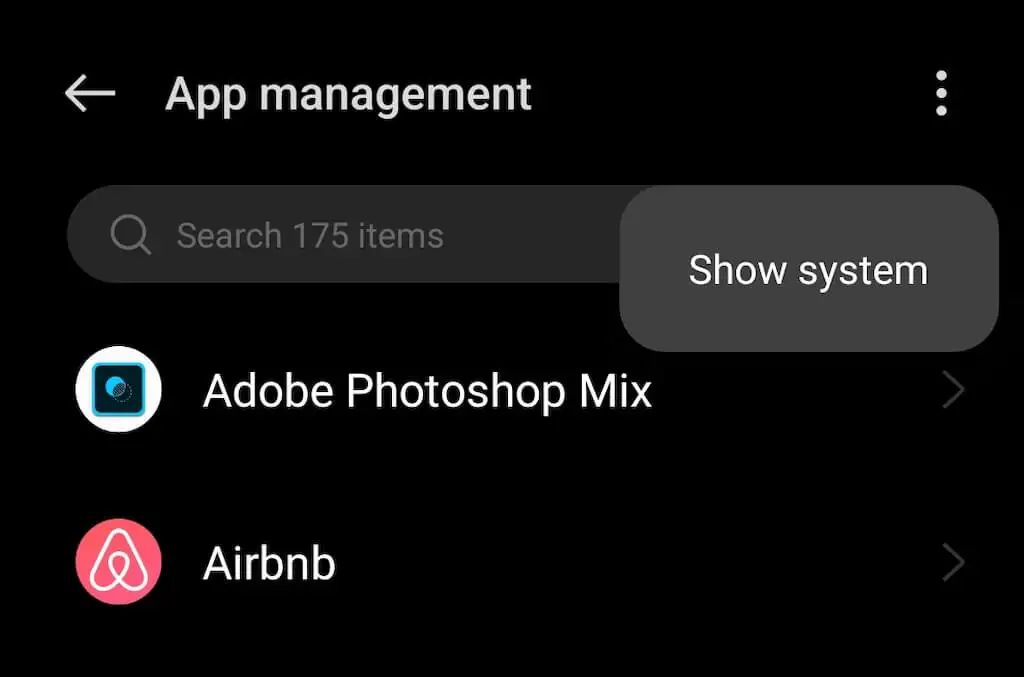
重新安装丢失的应用程序
假设您在应用程序抽屉中找到了一个应用程序,但无法将其添加到主屏幕。 卸载并重新安装该应用程序可能会为您解决此问题。 请按照以下步骤重新安装有问题的应用程序。
- 在您的 Android 设备上,打开 Google Play 商店。
- 选择您的个人资料图片图标以打开菜单。
- 选择管理应用和设备。
- 转到“管理”选项卡以查看已安装应用程序的完整列表。
- 找到您需要在手机上重新安装的应用程序并选择它。 选择卸载或垃圾桶图标。
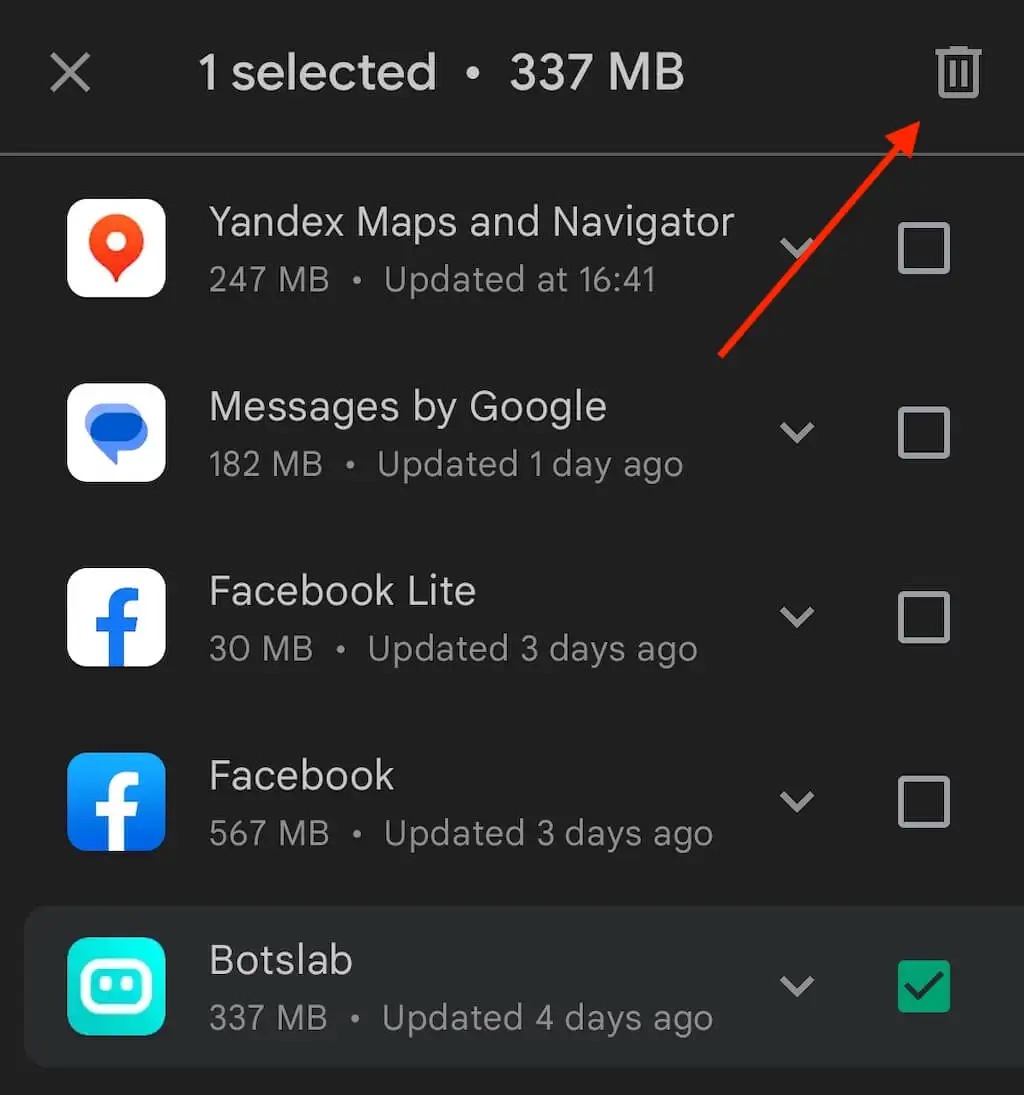
- 一旦该应用程序从您的手机上消失,请在 Play 商店中找到它并再次将其安装到您的智能手机上。
新安装的应用程序应自动出现在您的主屏幕上。 如果没有发生这种情况,您可以通过 App Drawer 手动完成。
如何从 Android 主屏幕删除应用程序
您在主屏幕上看到的应用程序图标实际上是您在智能手机上安装的应用程序的快捷方式。 要从 Android 主屏幕中删除应用程序,您需要从屏幕中删除快捷方式图标。
删除应用程序快捷方式不会影响应用程序本身。 您仍然可以在应用程序抽屉 (Android) 或应用程序库 (iOS) 中找到相关应用程序。
要从 Android 主屏幕删除应用程序快捷方式,请点击并按住应用程序图标,直到出现弹出菜单。 从菜单中选择删除。
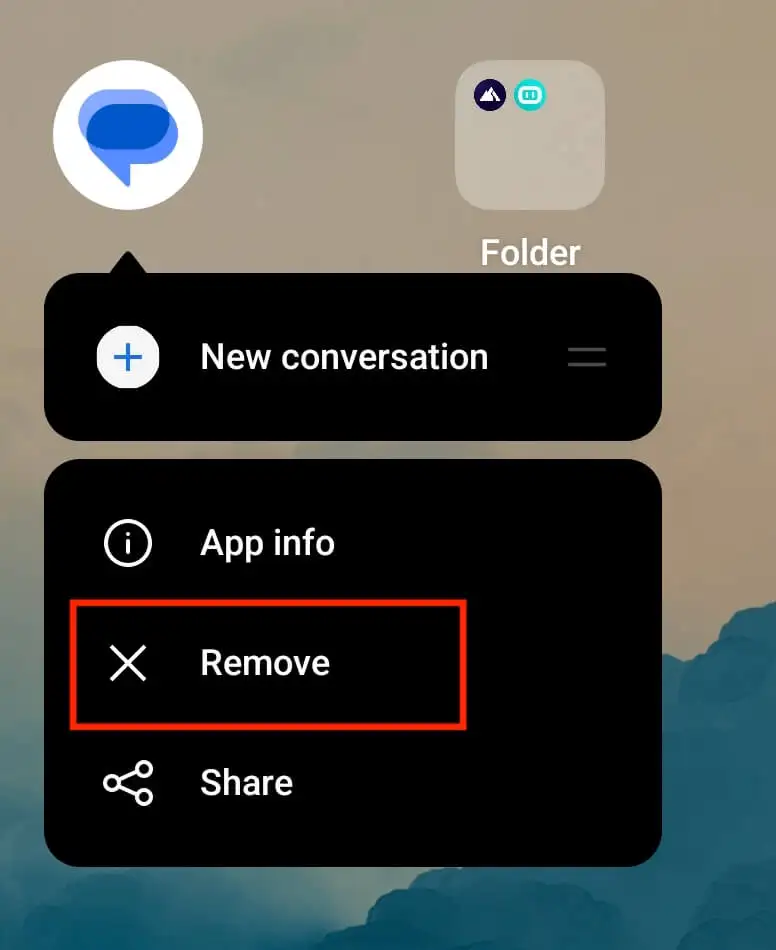
在某些 Android 手机(如 Google Pixel)上,您需要将应用程序的图标拖放到屏幕顶部的删除区域。
如何创建完美的 Android 主屏幕
Android 手机因无尽的自定义选项而臭名昭著,但您需要知道自己在做什么。 如果您是一个完全的初学者,仍然有一些方法可以组织您的 Android 应用程序并自定义您的主屏幕,以使您的 Android 设备更好地满足您的需求。 其中一种方法是安装 Android 启动器,它会为您完成大部分工作并改善您的 Android 用户体验。
